dr.fone app for Android
Recover deleted data directly from Android devices.

Samsung Auto Back-up is een complete back-up software die werkt met Samsung externe schijven en werkt ook in real-time mode of geplande mode back-ups.
1.De eerste en blangrijkste stap is naar de Instellingen op je telefoon te gaan.
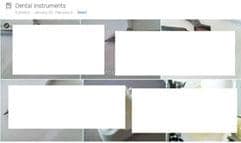
2. Scroll daarna naar en tik op Accounts & Sync.
3. Scroll naar beneden en tik op sync e-mailadressen.
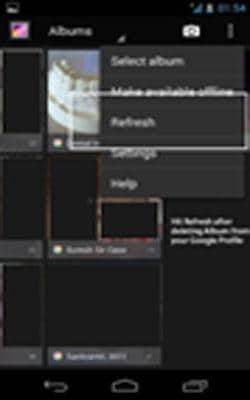
4. Post en tik op Sync Picasa Web Albums om ongewenste foto's af te vinken, uit te schakelen of te verwijderen van je apparaat.
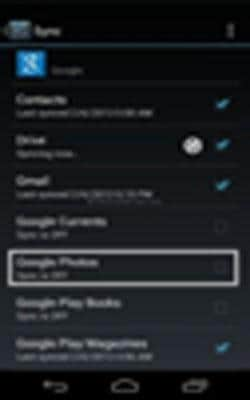
Het is belangrijk als je met telefoon werkt, dit aspect ook leert begrijpen. Je moet weten hoe je deze back-up op je telefoon krijgt voor een betere toegang. Hier zijn de manieren:- volg deze eenvoudige stappen en je weet alles over de automatische back-up:
a. Ga naar het hoofdmenu

b. Klik op het hoofdmenu op Menu
c. Ga dan naar Instellingen

d. Hier moet je de Accounts tab selecteren
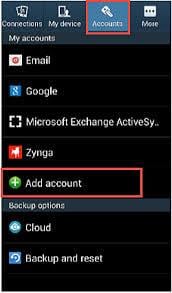
e. Selecteer dan de Back-up optie

f. Je ziet dan de Cloud optie

g. Alles wat je moet doen is het resetten en op Back-up tikken
h. Post wat je wilt om je back-up account op te zetten.
Het kan een vraag zijn hoe en waar precies je foto's zijn opgeslagen. Er zijn verschillende manieren om te zien welke methode het beste is. De Auto Back-up foto's kunnen op verschillende manieren opgeslagen worden.
1) Google +- De foto's kunnen hier opgeslagen zijn. Hier heb je de mogelijkheid om automatisch je foto's te verfijnen en effecten toe te voegen, red-eye te verminderen en de kleurbalans aan te passen en geanimeerde gif's aan te maken met een snelle opeenvolging van foto's.
2) Drop box:- Dit is een van de beste software opties geworden op je foto's op te slaan. Het heeft haar eigen toegevoegde voordelen.
3) BitTorrent sync is een andere app die gebruikt kan worden om foto's op te slaan. Het is een geweldige app, somes met te gekke outputs.
Dit kan ook een van de problemen zijn die mensen tegenkomen. Een vervelend iets waar je wat aan moet doen. Het is dus nodig om foto's te verwijderen van de auto back-up. Volg deze stappen en je probleem zal opgelost zijn.
1. Ga naar Instellingen op je telefoon

2. Klik op Accounts (Tab)
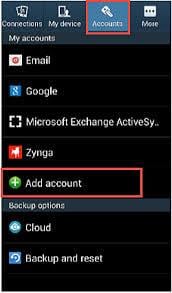
3. Selecteer Google

4. Geef je e-mail ID in>

5. Scroll helemaal naar beneden
6. Haal het vinkje bij "sync Picasa Web Albums" weg

Nadat je dit hebt gedaan, heb je het probleem ontweken van foto's die worden opgeslagen van Picasa web albums. Wat je nu nodig hebt is een goede back-up. Probeer daarvoor deze instellingen :-
1. Ga terug naar Instellingen

2. Klik op de Meer tab
3. Hier vind je de Applicatie Beheerder
4. Alles wat me moet doen is de Galerij te zoeken
5. Kies hier Cache Opschonen

6. Schoon alle beschikbare Data op.
Zo wordt het aanmaken van een back-up en tegelijkertijd opschonen van data makkelijker als je deze stappen volgt. Dit is dus geen probleem meer als je je bewust bent van de mogelijkheden van de bestaande functies.

Jul 29,2016 15:33 pm / Geplaatst door Jane Lunes voor Samsung
Product-verwante vragen? Spreek rechtstreeks naar ons ondersteuning Team >>
 Top 5 Alternatieven voor Samsung Link
Top 5 Alternatieven voor Samsung Link  Samsung Herstel Oplossing, Software die Je Wilt Verwijderen
Samsung Herstel Oplossing, Software die Je Wilt Verwijderen  Hoe Download, Installeer, Deinstalleer en Update je Samsung Kies op PC
Hoe Download, Installeer, Deinstalleer en Update je Samsung Kies op PC  Top 11 Samsung MP3 Spelers en Apps
Top 11 Samsung MP3 Spelers en Apps  Dingen Die Je Moet Weten Over de Samsung Verbinding Beheerder
Dingen Die Je Moet Weten Over de Samsung Verbinding Beheerder  Dingen Die Je Niet Weet Over Samsung Reset Code
Dingen Die Je Niet Weet Over Samsung Reset Code  Samsung Galaxy Telefoons Blijft Herstarten
Samsung Galaxy Telefoons Blijft Herstarten